Comment se glisser dans les DM

Même si autrefois cela était lié à la poursuite d'une personne qui vous attire, « se glisser dans les DM » est désormais un terme plus large pour contacter quelqu'un via les réseaux sociaux.
Si vous prenez une très bonne photo, mais que vous trouvez que l'image est floue, la qualité d'affichage est trop mauvaise, floue, bruyante ou sous-exposée. Avec le logiciel Photoshop, réduire le phénomène ci-dessus est extrêmement simple et vous aide même à obtenir plus de détails. Rejoignons WebTech360 pour guider comment réduire le bruit avec Photoshop dans le contenu de l'article !
Le bruit est le phénomène de photos de mauvaise qualité avec des signes de grain, se produisant souvent lors de la prise de photos dans des conditions environnementales défavorables telles qu'une faible luminosité. L'image de bruit réduira la qualité de l'image et entraînera un manque d'esthétique. Cependant, cela peut être facilement surmonté en "quelques notes" grâce au logiciel de réduction du bruit dans Photoshop.
Il existe plusieurs types de bruit que vous rencontrerez lors de la prise de photos, à savoir :
- Bruit chromatique : phénomène d'aberration chromatique en pixels. On le voit généralement sous la forme de pois rouges et bleus.
- Bruit de luminance (bruit monochromatique) : assez similaire au bruit sur les appareils argentiques (grain), c'est le bruit causé par le bruit noir, le bruit blanc et le bruit gris (pas de couleur) comme des points poivre et sel sur la photo.
- Bruit aléatoire : ce bruit apparaît lorsque la vitesse d'obturation est trop rapide, que l'ISO est élevé et que le bruit est souvent réparti de manière aléatoire sur l'image.
- Bruit fixe : ce bruit se produit souvent lorsque la température ambiante est élevée et que le temps de prise de photos est lent
- Bruit de bande : Ce bruit apparaît généralement lorsque le photographe augmente la luminosité dans les zones sombres. Ensuite, Noise apparaîtra simultanément avec les rayures. Le bruit de bande dépendra beaucoup de la technologie de fabrication des capteurs des fabricants.

Réduisez plus efficacement le bruit dans Photoshop
Il existe de nombreuses causes de bruit d'image. Les principaux facteurs à l'origine du bruit peuvent être répertoriés comme suit :
- Technologie de capteur de caméra
- ISO, le temps d'exposition est trop long.
De plus, la cause du phénomène de bruit peut également être due à la température anormale de l'environnement ou parce que votre matériel photographique a été utilisé pendant une longue période.
Si vous réglez le nombre ISO bas, le film ou le capteur n'est pas sensible à la lumière, et le photographe doit ouvrir l'ouverture de l'objectif pour obtenir plus de lumière pour le capteur, ou ajuster la vitesse d'obturation lors de la prise de photos pour fournir plus de lumière plus longtemps. période de temps.
Au contraire, si vous abusez de la valeur ISO trop élevée, vous pourrez prendre des photos avec moins de lumière en peu de temps. Cependant, lorsque l'index ISO est réglé trop haut, votre image apparaîtra Bruit (bruit). Plus l'ISO est élevé, plus le bruit est susceptible d'apparaître. Pour supprimer le bruit avec Photoshop en une seule note, apprenons le contenu suivant.
Pour pouvoir supprimer le bruit avec Photoshop dans les plus brefs délais, vous pouvez appliquer l'une des deux méthodes suivantes :
Étape 1 : Ouvrez Photoshop et sélectionnez l'image à débruiter en cliquant sur Fichier -> Ouvrir ou faites glisser et déposez l'image dans le logiciel.
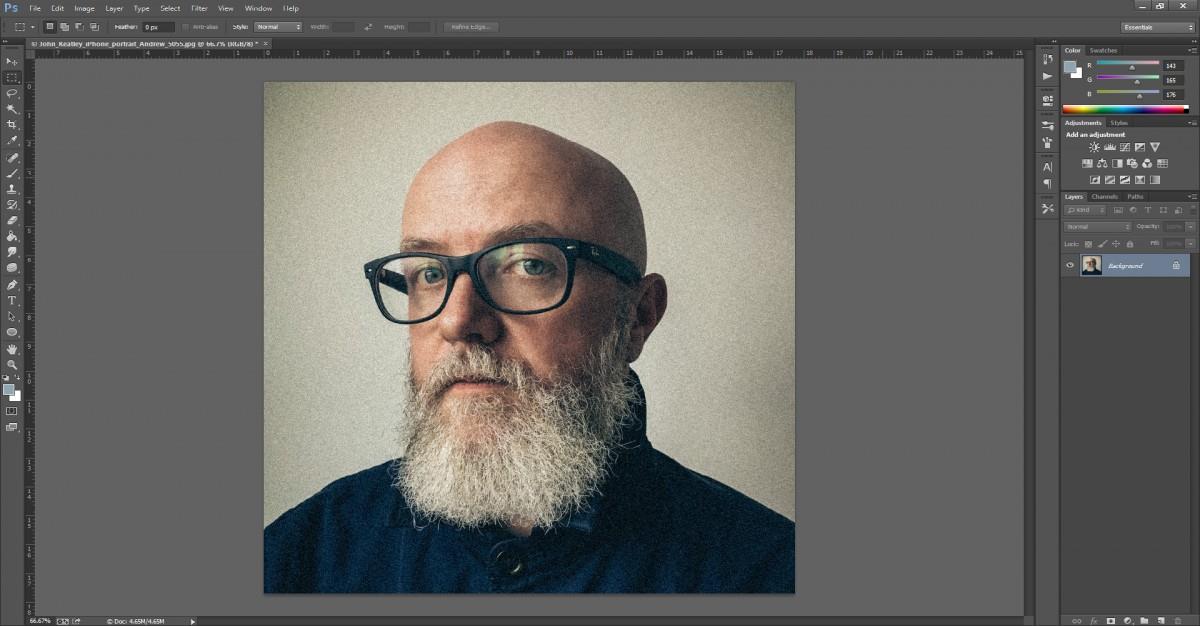
Étape 2 : Remettez l'image dans le système Lab Color ( Image > Mode > Lab Color ).
Remarque : Si vous avez plusieurs calques, Photoshop vous confirmera, voulez-vous passer à Aplatir l'image ou non ? Avec cette option, tous les calques seront fusionnés en un seul arrière-plan. Donc, si vous avez juste besoin de réduire le bruit de l'image, cliquez sur l' option Ne pas aplatir .
Étape 3 : Ouvrez l'onglet Canal à côté de l'onglet Couches. puis sélectionnez Luminosité, puis suivez les étapes ci-dessous à tour de rôle.
Pour une image plus fluide. Allez dans Filtre > Bruit > Supprimer le chatoiement .
À Channel Lightness, continuez à sélectionner Filtre > Bruit > Réduire le bruit , puis ajustez les paramètres (essayez de modifier différents paramètres pour voir les différents effets qu'il apporte).
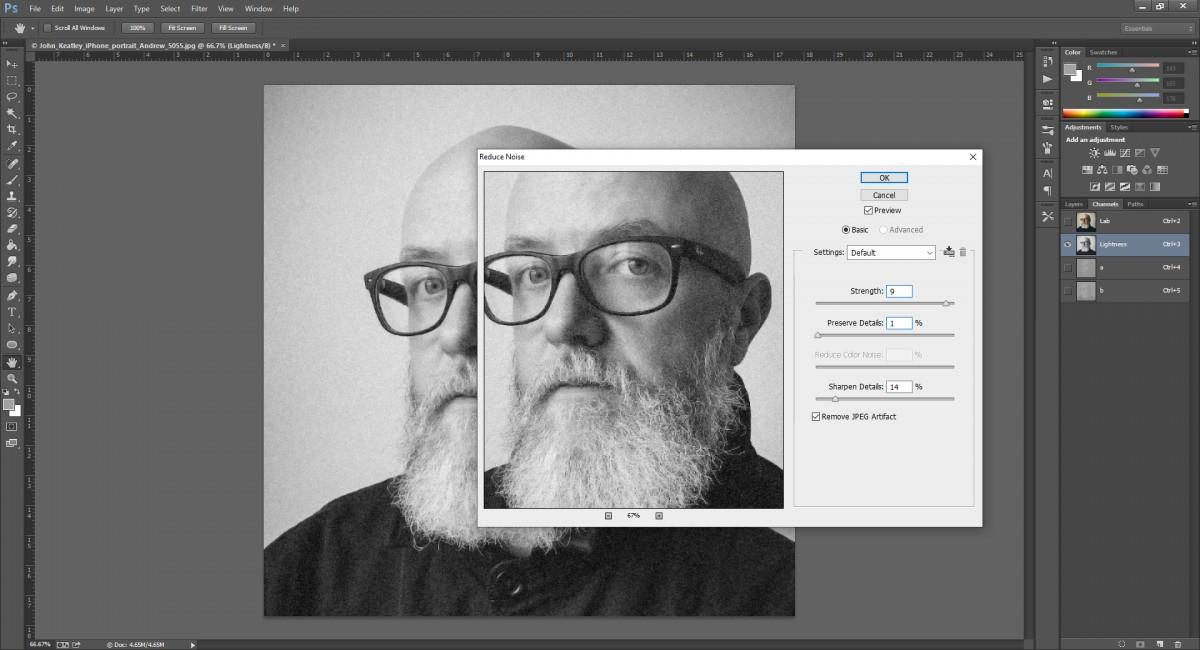
Ensuite, allez dans Canal a et choisissez Filtre > Flou > Flou gaussien . Vous ajustez le paramètre Radius pour l'adapter (généralement environ 0,5 à 1 pixel). Remarque : Ne réglez pas le paramètre trop haut, votre image sera facilement floue.
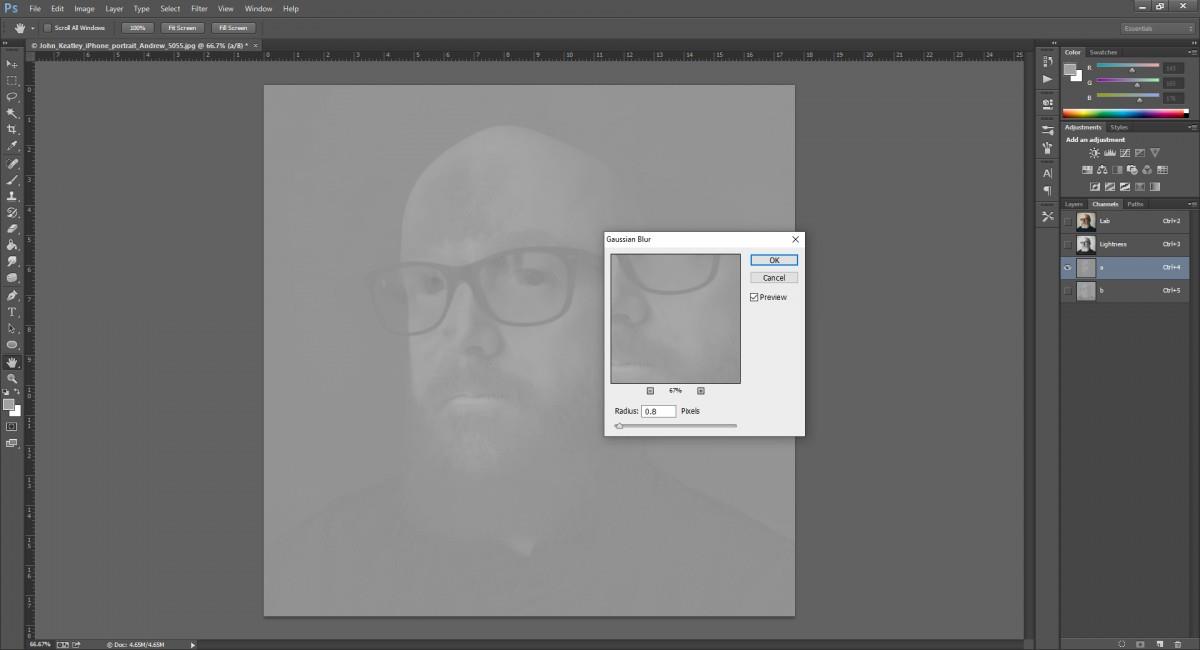
Étape 4 : Enfin, revenez à l' onglet Calques . Ensuite, vous continuez à passer au système de couleurs RVB et admirez les résultats après réduction du bruit.
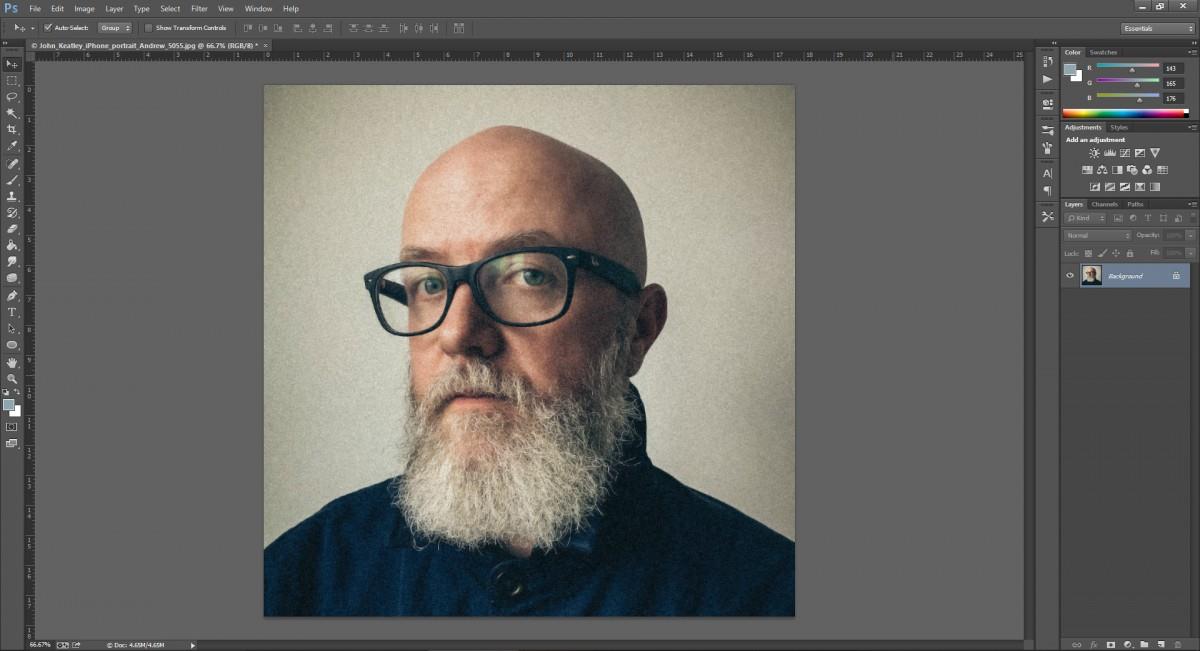
Étape 1 : Si vous avez déjà installé le plugin Noiseware , vous devez commencer à l'étape 4. Si vous n'avez pas le plugin Noiseware , téléchargez-le depuis la page d'accueil . Lancez ensuite le fichier *.exe que vous venez de télécharger. Sélectionnez Suivant et J'accepte pour passer à l' étape Choisir l'emplacement d'installation .
Étape 2 : Sélectionnez Parcourir > accédez au dossier d'installation de Photoshop . Sélectionnez Suivant pour continuer.
Étape 3 : Sélectionnez Installer pour installer le plug-in Noiseware dans Photoshop.
Étape 4 : Après avoir installé le plugin Noiseware avec succès. Démarrez Photoshop et sélectionnez l'image qui nécessite une réduction du bruit pour démarrer.
Étape 5 : Accédez à Filtre > Imagenomic > sélectionnez l' outil Noiseware nouvellement installé .
Étape 6 : Lorsque la boîte de dialogue Contrat de licence s'ouvre. Veuillez cliquer sur Accepter pour continuer.
Étape 7 : Dans la boîte de dialogue À propos de . Veuillez sélectionner Installer la licence, puis entrez les informations de copyright pertinentes si elles sont enregistrées. Ou cliquez sur OK pour démarrer l'essai (15 jours).
Étape 8 : Dans l'interface principale du plugin Noiseware . Cliquez et choisissez un préréglage qui correspond à la photo. Ajustez les paramètres au niveau du bruit et à la réduction du bruit pour gérer la réduction du bruit. Cliquez ensuite sur OK pour terminer le processus de réduction du bruit.
De plus, vous pouvez vous référer à la configuration ci-dessous, une configuration minimale qui vous permet d'effectuer Photoshop en douceur.
Configuration pour Designer : HHPC GAMING - INTEL CORE i3 10100 | 16G de RAM | GTX 1050Ti
➤ CARTE MÈRE : GIGABYTE H410M-H
➤ Processeur : INTEL CORE i3 10100 jusqu'à 4,3 G | 4 CŒURS | 8 FILS
➤ AFFICHAGE : JONSBO CR-1000 RVB
➤ RAM : COLORFUL BATTLE AX 16 Go BUS 3000 DDR4 (1x16 Go)
➤ VGA : NVIDIA GTX 1050Ti 4 Go GDDR5
➤ SSD : GIGABYTE SSD 240G SATA III ➤ HDD
: SOURCE
PERSONNALISÉE PAR LE CLIENT
➤ AFFAIRE : JETEK KAMADO (PAS DE VENTILATEURS)
Bien qu'il existe de nombreuses solutions en plus de la réduction du bruit en utilisant Photoshop au lieu des deux méthodes ci-dessus ainsi que de nombreux autres outils. Cependant, ça va être très long de tout expliquer, WebTech360 fera le prochain post bientôt donc vous avez plus de moyens.
Même si autrefois cela était lié à la poursuite d'une personne qui vous attire, « se glisser dans les DM » est désormais un terme plus large pour contacter quelqu'un via les réseaux sociaux.
Si votre vaisseau actuel ne suffit pas lorsque vous parcourez l'univers Starfield, il est temps de passer à un vaisseau qui fera l'affaire. Cependant, Starfield est
Votre vaisseau est un élément central de votre expérience Starfield. Vous y vivrez, y combattrez et y explorerez. Le jeu vous permet de le mettre à niveau au fur et à mesure
Photopea est un éditeur de photos et de graphiques en ligne qui permet aux utilisateurs de modifier leurs images sans avoir besoin d'abonnements coûteux à des applications. Cela peut fonctionner comme un
Étant donné que les téléphones Apple ne sont dotés que d’une quantité définie de stockage interne qui ne peut pas être étendue, vous risquez de manquer rapidement d’espace. À un moment donné, vous pourrez
Lorsque vous faites des listes, les puces peuvent s'avérer utiles. Ils séparent soigneusement tout et vous permettent d'organiser les informations. Vous pouvez insérer une puce
Avez-vous cherché des moyens d’embellir votre maison à Terraria ? L'acquisition d'une scierie est l'un des moyens les plus pratiques pour meubler votre maison dans ce pays.
Découvrez comment exporter de Garageband vers MP3 sur votre Mac, iPhone ou iPad, y compris dans une région spécifique, dans ce guide.
Les blocs font partie intégrante de la franchise Super Mario Bros. depuis ses débuts. Ils cachent souvent des pièces et des bonus à l'intérieur ou vous aident à naviguer dans chaque niveau.
Hisense est une marque de plus en plus populaire en matière de technologie Smart TV. Ils fabriquent des unités LED et ULED (Ultra LED) économiques qui
Découvrez comment changer facilement le nom de votre thème WordPress et personnaliser votre site Web en fonction de votre marque
Un guide complet pour acheter ou échanger la tête sans tête exclusive, connue pour son effet décoratif unique, dans Robolox.
Si vous essayez de piller ou de réquisitionner un navire dans Starfield, vous devez d'abord vous assurer qu'il ne peut pas échapper au combat. La désactivation des moteurs d'un navire est un précurseur
Microsoft Excel, réputé pour sa capacité à effectuer des calculs complexes, peut également faciliter une division simple. Cela peut être utile dans des situations réelles,
Bloquer quelqu'un sur Instagram peut être nécessaire pour de nombreuses raisons. C'est peut-être parce que la personne est un troll ou toxique. Ou ça pourrait être ton ex, et toi
Lorsque vous utilisez votre iPhone et que les applications commencent à planter ou à ralentir considérablement, vous redémarrez normalement votre appareil pour qu'il fonctionne à nouveau correctement. Mais
Quiconque a été en ligne est probablement tombé sur une fenêtre contextuelle indiquant : « Ce site utilise des cookies ». Vous avez toujours la possibilité d'accepter tout
Le calcul de grandes quantités de données dans Excel peut s'avérer fastidieux et fastidieux, c'est pourquoi l'automatisation est utile. Si vous utilisez régulièrement Excel, vous
Est-il temps de remplacer votre bracelet Apple Watch ? Nous allons vous montrer comment retirer votre bracelet Apple Watch dans ce didacticiel utile.
Les pop-ups Web sont devenues tellement synonymes de pages indésirables que la plupart des navigateurs les bloquent par défaut. Cependant, de temps en temps, un site peut avoir un


















